要将PDF文件保存为高质量的图片格式,首先需要选择一款可靠的转换工具。市面上有许多不同的PDF格式转换器,但并非所有工具都能保持高质量的图像输出。选择像UPDF这样的专业工具,可以确保转换过程中的图像质量得到优化。
UPDF不仅支持将PDF文件转换为各种格式,还能够保持文档的原始质量,避免因分辨率或压缩导致的图像模糊。它可以输出多种常见的图像格式,如JPG、PNG、TIFF、GIF等,这些格式各有特点,可以根据不同的使用需求选择。
1.转换PDF文件为高质量图像的步骤
使用UPDF转换PDF文件为高质量图像的操作步骤如下:
- 下载并安装UPDF:确保你已经在电脑上安装了UPDF。无论你是Windows用户还是Mac用户,UPDF都支持这两个操作系统,安装过程简单,打开软件后,你可以直接开始使用。
- 导入PDF文件:启动UPDF后,通过“打开文件”按钮选择你需要转换的PDF文件。确保文件已经完全加载,没有出现损坏或缺失的情况。
- 选择输出格式:点击界面上的“导出”按钮,系统会弹出格式选择框。在这里,你可以选择将PDF转换为图片格式。常见的格式包括JPG、PNG、TIFF、GIF等。为了确保图像质量,建议选择PNG或TIFF格式,因为这些格式在压缩后仍能保留较高的图像清晰度。
- 开始转换:设置完成后,点击“导出”按钮,UPDF会开始将PDF转换为图像。根据PDF文件的大小和页数,转换过程可能需要几秒钟到几分钟的时间。
- 保存图像:文件转换完成后,系统会提示你选择保存图像的位置。你可以将图像保存在本地磁盘中,或者选择云存储位置进行备份。

UPDF还具备OCR(光学字符识别)技术,能够将扫描版PDF转换为可编辑的图像,进一步提高文档的可用性。
2.PDF文件保存为高质量图片的格式选择
不同的图片格式适用于不同的场景。选择适合的格式可以在保证图像质量的同时,降低文件的存储空间需求。以下是几种常见的图片格式:
- PNG格式:适用于需要保持图像透明度或高细节的场景。PNG格式的图像通常不失真,适合图表和图像内容较为复杂的PDF文件。
- TIFF格式:常用于专业印刷,能够提供高质量的图像,适合需要保存所有细节的PDF文件。
- JPG格式:适合需要较小文件大小的情况。尽管它有一定的压缩损失,但适合普通文档或网页使用。
- GIF格式:适合简单的图像或动画,不常用于PDF转换,但如果PDF中包含动态图像,可以考虑选择此格式。
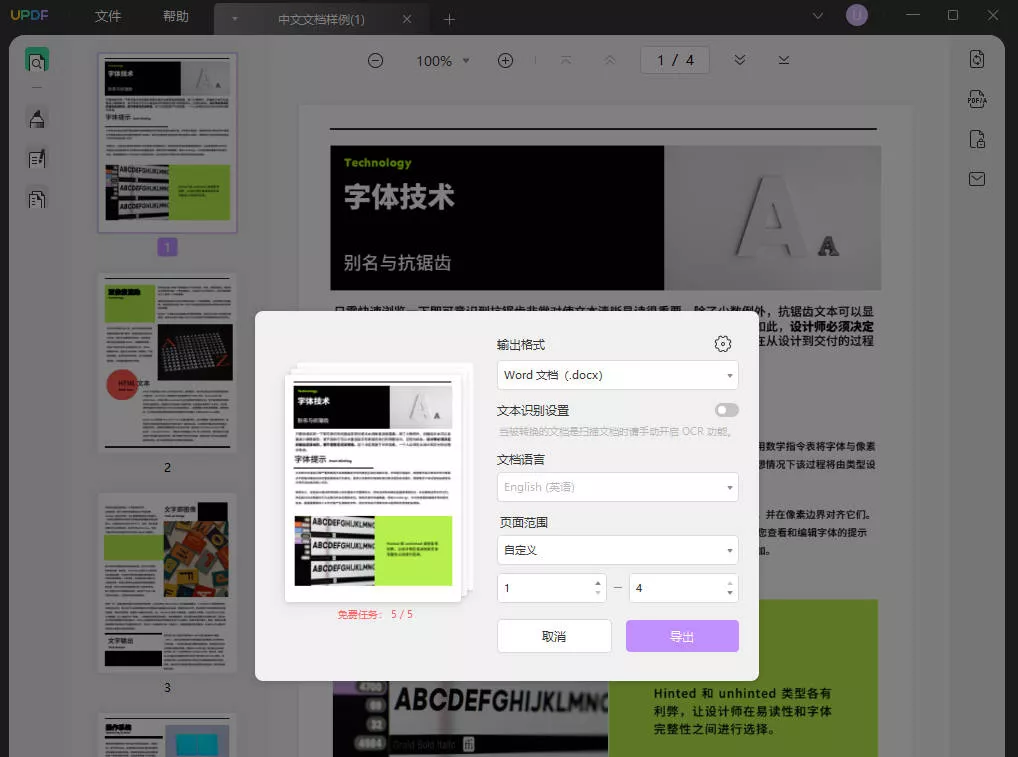
3.PDF文件转图片格式的常见问题及解决方案
在将PDF文件转换为高质量图片的过程中,用户可能会遇到一些常见问题。下面我们将逐一解答这些问题,并提供相应的解决方案:
问题一:为什么转换后的图像质量不如预期?
- 问题原因:转换过程中分辨率设置过低,或者选择了压缩比例较大的图像格式。
- 解决方案:为了确保图像质量,请在转换时选择较高的分辨率(建议300 DPI以上),并避免使用高压缩的格式(如JPG)。若需要保持图像细节,选择PNG或TIFF格式,以确保高质量输出。
问题二:转换时图像出现模糊或失真,如何解决?
- 问题原因:PDF文件中可能包含低分辨率的图像或文本,转换时未能保留足够的清晰度。
- 解决方案:确保选择适合的高质量转换工具,并在设置中选择最高质量的输出选项。如果PDF文件本身包含低质量内容,建议先提升原始文件质量,重新扫描或编辑PDF后再进行转换。
问题三:转换后的图像无法正常显示,出现空白或乱码,怎么办?
- 问题原因:转换过程中可能发生了文件损坏或格式不兼容的情况。
- 解决方案:首先确认PDF文件没有损坏,然后尝试使用可靠的转换工具(如UPDF)重新进行转换。如果问题依旧,考虑选择不同的图像格式,或重新安装转换软件,避免使用不兼容的格式。
总结
将PDF文件保存为高质量的图片格式并不复杂,关键在于选择合适的工具和设置。通过UPDF,你可以轻松实现PDF到图像的转换,并确保输出的图像质量达到最佳标准。无论你是需要打印、分享或存档文档,选择正确的格式和分辨率都能帮助你获得满意的结果。如果你还没有尝试UPDF,立即下载并体验这一强大的PDF解决方案吧!
 UPDF
UPDF Windows 版
Windows 版 Mac 版
Mac 版 iOS 版
iOS 版 安卓版
安卓版 AI 网页版
AI 网页版 AI 助手
AI 助手 编辑 PDF
编辑 PDF 注释 PDF
注释 PDF 阅读 PDF
阅读 PDF  UPDF Cloud
UPDF Cloud 格式转换
格式转换 OCR 识别
OCR 识别 压缩 PDF
压缩 PDF 页面管理
页面管理 表单与签名
表单与签名 发票助手
发票助手 文档安全
文档安全 批量处理
批量处理 企业解决方案
企业解决方案 企业版价格
企业版价格 企业指南
企业指南 渠道合作
渠道合作 信创版
信创版 金融
金融 制造
制造 医疗
医疗 教育
教育 保险
保险 法律
法律 常见问题
常见问题 联系我们
联系我们 用户指南
用户指南 产品动态
产品动态 新闻中心
新闻中心 技术参数
技术参数 关于我们
关于我们 更新日志
更新日志






 周年庆特惠,立减+加赠会员时长
周年庆特惠,立减+加赠会员时长



